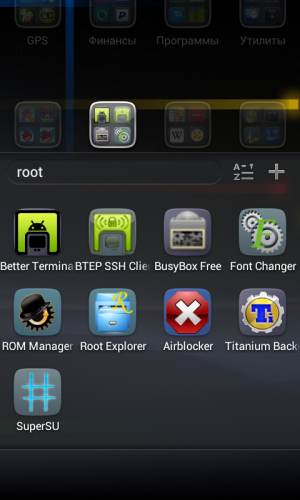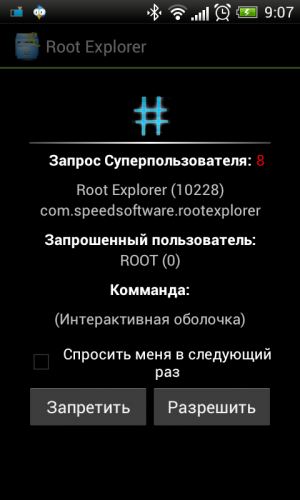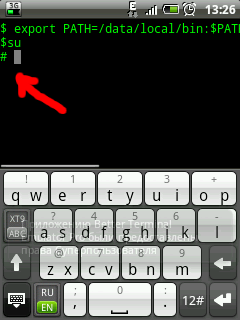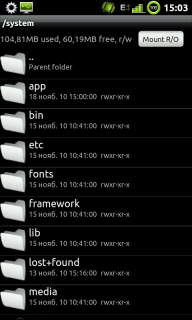- Нет Root прав, хотя я их получал! Проверяем наличие Root Android!
- Немного теории…
- Решение проблемы «Нет Root прав»!
- Администраторы Root прав
- Запрос root прав
- Исправляем и предоставляем Root
- Как проверить есть ли 100% Root права?
- Способ 1
- Способ 2
- Android do you have root что делать
- Android do you have root что делать
Нет Root прав, хотя я их получал! Проверяем наличие Root Android!
Довольно-таки очень популярный вопрос среди новичков «Нет Root прав, хотя я их получал! Что делать?» Как правило, данная проблема возникает из-за не опытности и не внимательности, чем неработоспособности способа получения Root Android.
Немного теории…
Что такое Root уже в курсе? Где получить их тоже? Ну что же тогда продолжим! После получения Root (в классическом варианте) в системную область прошивки добавляется файл su в раздел /system/xbin/, а также приложение администратор SuperSU.apk, или SuperUser.apk или KingSuperUser.apk (либо другие похожие) в раздел /system/app/.
Приложение администратор необходимо, для того чтобы контролировать предоставление Root приложениям которые его просят, сделано это с целью безопасности. С вашей же стороны есть возможность предоставить Root приложению или наоборот отказать.
Если вы случайно (либо целенаправленно) отказали приложению в Root правах, то приложение попадает в «черный список» и собственно после этого новичкам начинается казаться что root прав нет!
90% «кажется root прав нет» связано с случайным отказе предоставление root прав приложению требующего их!
Решение проблемы «Нет Root прав»!
Администраторы Root прав
Есть различные приложения администраторы Root прав:
Самым популярным приложением на данный момент является SuperSU, поэтому «решать проблему» будем через него, у тех кого стоит иное приложение не стоит расстраиваться, так как все операции почти идентичны, разница лишь в местоположение настроек.
p.s. Наличие приложения администратора root прав SuperUser не означает наличие Root!
Запрос root прав
Когда вы запускаете приложение которому необходимы Root права или операция требующая Root у вас отобразиться вот примерно такое окно:
Исправляем и предоставляем Root
Заходим в приложение администратор Root прав:
Настройки:
Проверяем включен ли Суперпольватель (если нет, то включить и перезагрузить Android)




Меню настроек Android -> Приложения -> Ваше приложение Root Администратор
И сбросить его кеш и данные!
Как проверить есть ли 100% Root права?
Бывает так, что приложение администратор Root не установилось или просто есть вопросы, точно ли получилось получить Root права? Можно это проверить 2 способами:
Способ 1
Скачать и установить c магазина Google Play приложение Root Checker
Данный способ не совсем точный, так как вы просто могли «забыть» предоставить Root с помощью администратора (кончено если оно установлено).
Способ 2
Данный способ самый точный! Скачиваем и устанавливаем Root Browser и переходим по пути /system/xbin/ если файл su есть, значит Root права имеются! Если нет, то Root нет (Спасибо за подсказку Капитану Очевидность)!
Если по какой либо причине у вас не установилось приложение администратор, то установить и с магазина Google Play (ссылки даны выше).
На Samsung могут возникнуть работы Root из-за встроенной защиты Knox — избавится от Knox.
Если же файла SU нет, то получить root права вы можете на нашем сайте Android +1!
Источник
Android do you have root что делать
Данная тема предназначена для обсуждения вопросов, которые возникают у пользователей,
которые только получили Root доступ и не знают что делать дальше.
Возможно, что возникшая у Вас проблема непосредственно связана с конкретной моделью устройства,
широко известна и ее решение давно найдено.
При создании сообщения в этой теме, пожалуйста, придерживайтесь следующих правил:
1. Спокойно и подробно опишите ваш вопрос или проблему. Старайтесь писать грамотно.
2. Обязательно укажите модель вашего устройства и версию OS Android.
3. Укажите, какие действия вы производили до получения(при решении) вопроса(проблемы). Какие приложения/программы использовались.
4. Если вы хотите добавить изображение ,пожалуйста, прочитайте Как убирать изображения под спойлер.
Соблюдая эти простые правила, вы быстрее получите интересующий вас ответ.
Рутинг (англ. Rooting) — процесс получения прав суперпользователя на устройствах под управлением операционной системы Android. Основными целями рутинга являются снятие ограничений производителя либо оператора связи, манипулирование системными приложениями, и возможность запуска приложений, требующих прав администратора. Устройство, прошедшее процесс рутинга, называется рутованным.
755 (-rwxr-xr-x) Права буквой «П» — под этим разрешением(правами) находятся все системные каталоги(папки)
С высокой долей вероятности, ответ на этот вопрос содержится в разделе Android — Прошивки
Если на форуме не опубликован проверенный способ получения root-прав на Ваш аппарат, или такие способы по каким-либо причинам не работают у Вас, тогда Вы можете на свой страх и риск попробовать универсальные способы:
Если у Вас будут возникать вопросы по указанным методам, или что-то будет не получаться с ними, то задавайте вопросы в темах про конкретный метод.
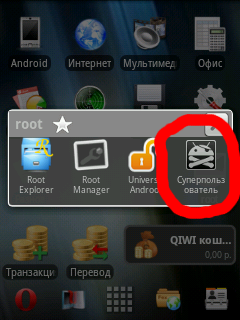
| Поскольку изначальный путь к получению root на большинстве телефонов лежал через терминальную сессию, запускаемую по команде «adb shell», то самый верный способ, по-моему, таков: Аналогичную проверку можно выполнить через программу-эмулятор терминала, которую надо запускать (предварительно установив, если её нет) на телефоне. Запустив, действовать начинаем с п.»в». Существенное отличие в том, что при выполнении п.»г» может появиться запрос на повышение привилегий. А может и не появиться. Если появился — отвечаем «Разрешить». Приглашение должно смениться на «#». Если запрос не появился, то тут два варианта: либо программа «Superuser» уже установлена, либо нет. Если Вы видите ответ системы «permission denied» (в разрешении отказано), то программа «Superuser» не установлена. Устанавливаем её. Если она не устанавливается (или же устанавливается, но полноценно не функционирует) — root в телефоне отсутствует. Занавес. Если программа «Superuser» уже была установлена ранее, то тут также возможны два варианта: эмулятору терминала разрешено работать с правами root или же наоборот, запрещено. Если разрешено, то мы незамедлительно должны увидеть желанный символ «#». Если запрещено — запускаем «Superuser» и снимаем запрет, удалив запись о нашем терминале. Возвращаемся в терминал и повторяем «su»[Enter], ждём запрос на повышение привилегий, разрешаем повышение, видим «#». Дрожащими руками набираем в терминале «id»[Enter]. Анализируем это. Для удаления софта, зашитого в телефон, можно использовать следующие программы: Root Manager — в нем есть раздел System Apps, в котором, в свою очередь, три пункта: App Remover — собственно удаление приложений, Data Remover — удаление связанных с программами данных, и App Backup/Restore — резервное копирование и восстановление приложений. По отзывам, бэкап работает довольно криво, поэтому рекомендуется использовать сторонний софт типа Titanium Backup ® SystemApp Remover — также программа, предназначенная для удаления системных приложений. По отзывам в ветке программы, почти ни у кого не работает, поэтому здесь приведена скорее как пример. Так же и саму программу Titanium Backup можно использовать для удаления программ. При тапе на строчку с названием удаляемого приложения появится окно, предлагающее создать/восстановить резервную копию, удалить копию, удалить данные и само приложение. Все системные приложения выделены красным цветом. Учтите , что сервисы Google (программы, в названии которых фигурирует google), штатные контакты, сообщения, лончер удалять и перемещать на карту ни в коем случае не рекомендуется во избежание потери нервных клеток и появления седых волос при окирпичивании зверька! Запомните! Перед тем, как что-то удалить, ОБЯЗАТЕЛЬНО! ОБЯЗАТЕЛЬНО! ОБЯЗАТЕЛЬНО! делайте бэкап! ®UMS Enabler(Universal) — Приложение для подключения Mass Storage Mode для установки карты памяти в качестве USB — накопителя(проверено Куратором) Это не полный перечень программ, работающих с root-правами. Все эти программы (и не только они) есть в Каталоге программ для Android OS. Если Вы не нашли какую-либо программу в данном списке или Каталоге, то вопросы «Подскажите программу, которая. » задаются в теме: ПОИСК программ для Android OS. Сообщение отредактировал LHLineLife — 31.03.21, 22:02 Источник Android do you have root что делатьДанная тема предназначена для обсуждения вопросов, которые возникают у пользователей, Возможно, что возникшая у Вас проблема непосредственно связана с конкретной моделью устройства, При создании сообщения в этой теме, пожалуйста, придерживайтесь следующих правил: Рутинг (англ. Rooting) — процесс получения прав суперпользователя на устройствах под управлением операционной системы Android. Основными целями рутинга являются снятие ограничений производителя либо оператора связи, манипулирование системными приложениями, и возможность запуска приложений, требующих прав администратора. Устройство, прошедшее процесс рутинга, называется рутованным. 755 (-rwxr-xr-x) Права буквой «П» — под этим разрешением(правами) находятся все системные каталоги(папки) С высокой долей вероятности, ответ на этот вопрос содержится в разделе Android — Прошивки Если у Вас будут возникать вопросы по указанным методам, или что-то будет не получаться с ними, то задавайте вопросы в темах про конкретный метод.
|